Linux passwd Befehl Anleitung für Anfänger (8 Beispiele)
Als Linux-Befehlszeilenbenutzer sollten Sie sich über Dienstprogramme im Klaren sein, die Ihnen bei der Verwaltung von Benutzerkonten helfen. Sobald ein solches Tool passwd ist, können Sie Ihr Account-Passwort ändern. In diesem Tutorial werden wir die Grundlagen dieses Befehls zum Linux passwort setzen anhand einiger leicht verständlicher Beispiele diskutieren. Passworte in Linux (Benutzer Passwort) werden typischerweise in der Datei /etc/shadow gespeichert, diese sind als Hashes verschlüsselt, so dass Linux passwort auslesen nicht im Klartext möglich ist.
Aber bevor wir das tun, ist es erwähnenswert, dass alle Beispiele in diesem Tutorial Artikel auf einem Ubuntu 22.04 LTS-Rechner getestet wurden.
Linux passwd Befehl
Wie bereits eingangs erwähnt, können Benutzer mit dem Befehl passwd ihr Account-Passwort ändern. Folgendes ist die Syntax zum ändern von Passwörtern:
passwd [options] [LOGIN]
Und so beschreibt es die Manualseite:
The passwd command changes passwords for user accounts. A normal user may only change the password for his/her own account, while the superuser may change the password for any account. passwd also changes the account or associated password validity period.
Im Folgenden finden Sie einige Beispiele im Q&A-Stil, die Ihnen eine gute Vorstellung davon vermitteln sollen, wie dieser Befehl funktioniert.
Q1. Wie benutzt man passwd?
Die grundlegende Bedienung ist einfach – führen Sie einfach den Befehl passwd ohne jede Option/Eingabe aus.
passwd
Im Folgenden finden Sie einige nützliche Informationen, die Sie über den Betrieb von passwd wissen müssen:
The user is first prompted for his/her old password, if one is present. This password is then encrypted and compared against the stored password. The user has only one chance to enter the correct password. The superuser is permitted to bypass this step so that forgotten passwords may be changed.
After the password has been entered, password aging information is checked to see if the user is permitted to change the password at this time. If not, passwd refuses to change the password and exits. The user is then prompted twice for a replacement password. The second entry is compared against the first and both are required to match in order for the password to be changed. Then, the password is tested for complexity. As a general guideline, passwords should consist of 6 to 8 characters including one or more characters from each of the following sets: · lower case alphabetics · digits 0 thru 9 · punctuation marks Care must be taken not to include the system default erase or kill characters. passwd will reject any password which is not suitably complex.
Zum Beispiel, in meinem Fall, hier ist, wie ich das Passwort geändert habe:
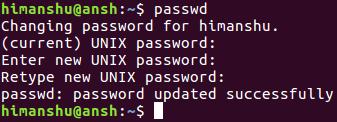
Bitte beachten Sie, dass Sie, falls Sie Superuser-Rechte haben (oder ein Systemadministrator sind), das Passwort eines jeden Kontos ändern können, indem Sie einfach den Benutzernamen des Kontos angeben. Zum Beispiel:
passwd himanshu
Q2. Wie kann man ein Konto passwortlos machen?
Mit dem Befehl passwd können Sie auch ein Passwort löschen, das einem Benutzerkonto zugeordnet ist. Dazu müssen Sie die Kommandozeilenoption -d verwenden um Passwörter zu entfernen.
passwd -d
Dies ist also im Grunde genommen ein schneller Weg, um das Passwort für ein Konto zu deaktivieren, was es im Wesentlichen passwortlos macht.
Q3. Wie kann man ein Passwort gewaltsam ablaufen lassen?
Manchmal möchte der Systemadministrator, dass ein Benutzer sein Passwort sofort ändert. In diesem Fall können sie also die Befehlszeilenoption -e verwenden, die zum sofortigen Ablauf des Passworts führt und den Benutzer zwingt, sein Passwort bei der nächsten Anmeldung zu ändern.
passwd -e
Q4. Wie kann man ein Konto deaktivieren, wenn das Passwort abgelaufen ist?
Mit dem Befehl passwd können Sie auch Situationen bewältigen, in denen der Benutzer auch nach Ablauf seines Passworts keine Aktionen ausführt. Grundsätzlich können Sie mit dem Tool das Konto vollständig deaktivieren, falls das Passwort für eine bestimmte Anzahl von Tagen abgelaufen ist. Dies können Sie mit der Kommandozeilenoption -i tun, die eine Zahl als Eingabe erfordert.
Zum Beispiel:
passwd -i 5
Dieser Befehl stellt also sicher, dass das Konto deaktiviert ist, wenn das Passwort 5 Tage lang abgelaufen ist.
Q5. Wie kann man eine Zeitspanne zwischen den Passwortänderungen einstellen?
Der Befehl passwd ermöglicht es Ihnen auch, eine minimale Zeitspanne zwischen den Passwortänderungen festzulegen. Dies wird durch die Kommandozeilenoption -n ermöglicht, die einen numerischen Wert erfordert, der als Anzahl der Tage behandelt wird.
Zum Beispiel:
passwd -n 10
Dieser Befehl stellt sicher, dass zwischen zwei Passwortänderungen eine Lücke von 10 Tagen besteht. Es ist erwähnenswert, dass ein Wert von 0 bedeutet, dass der Benutzer sein Passwort jederzeit ändern kann.
Q6. Wie kann ich mit passwd die Statusinformation des Kontos anzeigen lassen?
Dies kannst du mit der Kommandozeilenoption -S tun.
![]()
So erklärt die offizielle Dokumentation diese Felder:
Display account status information. The status information consists of 7 fields. The first field is the user's login name. The second field indicates if the user account has a locked password (L), has no password (NP), or has a usable password (P). The third field gives the date of the last password change. The next four fields are the minimum age, maximum age, warning period, and inactivity period for the password. These ages are expressed in days.
Q7. Wie kann man die Gültigkeitsdauer des Passworts einstellen?
Der Befehl passwd ermöglicht dies über die Option -x, die eine Zahl erfordert, die die maximale Anzahl von Tagen angibt, an denen ein Passwort gültig bleibt.
Zum Beispiel:
passwd -x 100
Q8. Wie kann man erreichen, dass passwd Benutzer vor fälligen Passwortänderungen warnt?
Dies kann mit der Kommandozeilenoption -w geschehen, die eine Zahl als Eingabe erfordert, die nichts anderes ist als die Anzahl der Tage vor Ablauf des Passworts, an denen ein Benutzer gewarnt wird, dass sein Passwort abläuft.
Zum Beispiel:
passwd -w 7
Fazit
So können Sie sehen, dass passwd ein sehr wichtiges Werkzeug ist, das Sie kennen sollten, unabhängig von der Art des Benutzers, den Sie sind (Neuling oder Profi). Hier, in diesem Tutorial, haben wir einige der wichtigsten Funktionen von passwd diskutiert. Üben Sie diese, und wenn Sie fertig sind, gehen Sie zur Man Page des Tools, um mehr darüber zu erfahren.